PHP 편집자 Xinyi가 간단하고 실용적인 방법을 소개합니다. Windows 7 시스템에서 컴퓨터 카메라를 여는 것입니다. 많은 친구들이 컴퓨터를 사용할 때 카메라를 켤 수 없는 문제에 직면하여 화상 통화, 온라인 모임 등에 불편을 겪을 수 있습니다. 그러나 걱정하지 마십시오. 아래에서는 Win7 시스템에서 컴퓨터 카메라를 여는 방법을 자세히 소개하므로 카메라가 제공하는 편리함과 재미를 쉽게 즐길 수 있습니다. 아래 단계를 따르고 시도해 보세요!
먼저 카메라가 차단되었는지 확인하세요.
먼저 카메라가 차단되었는지 확인해야 합니다. 일부 컴퓨터 카메라에는 카메라 차단 여부를 선택하기 위해 밀어야 하는 슬라이딩 스위치가 있습니다. 물리적 스위치가 켜져 있는지 확인할 수 있습니다.

사진은 인터넷에서 퍼왔으며, 침해되어 삭제되었습니다
2. 카메라의 기능 스위치를 확인하세요
일부 노트북의 경우 F키에 작은 카메라 패턴 스위치가 있는데, 이를 통해 열림과 닫힘을 제어할 수 있습니다. 카메라의. 일반적인 방법은 F8 키 또는 Fn+F8 키를 누르는 것입니다. 구체적인 위치는 브랜드 및 모델에 따라 다를 수 있습니다.
마찬가지로 일부 노트북 카메라 스위치는 측면에 설정되어 있는지 확인하세요.
Huawei 및 Honor 시리즈 컴퓨터에는 F6과 F7 사이에 카메라 로고가 있는 키보드 버튼이 장착되어 있어 쉽게 카메라를 켤 수 있습니다.

사진은 인터넷에서 가져온 것이며 침해되어 삭제되었습니다
3. "개인 정보 보호 모드"를 확인하세요
다음 작업은 Win 10 컴퓨터의 카메라 개인 정보 보호 모드를 예로 들어 보겠습니다.
[시작] 버튼 클릭 - [설정] - [카메라]를 찾아 오른쪽에 있는 [이 기기의 카메라 접근 허용] 및 [앱이 카메라에 접근하도록 허용] 권한이 켜져 있는지 확인하세요.
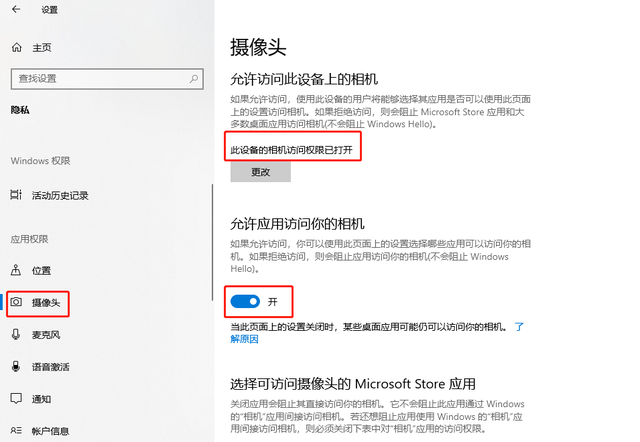
[카메라에 접근할 수 있는 앱] 추가 검사 중 권한을 [켜짐]으로 설정하세요.
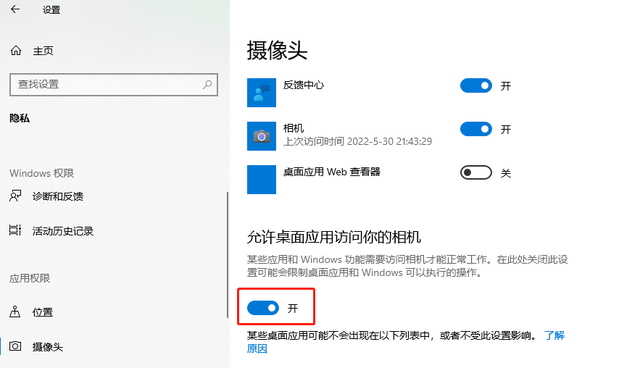
모든 사항을 확인한 후에도 여전히 카메라가 시작되지 않으면 외부 컴퓨터 카메라를 준비하는 것이 좋습니다. 픽셀이 너무 높을 필요는 없습니다. 여전히 구매할 가치가 있습니다.

사진은 인터넷에서 퍼왔는데 침해로 인해 삭제되었습니다
위 내용은 win7에서 컴퓨터 카메라 열기의 상세 내용입니다. 자세한 내용은 PHP 중국어 웹사이트의 기타 관련 기사를 참조하세요!